¿Perdió la contraseña de su archivo ZIP? ¿Y ahora te preocupa? Bueno, no te preocupes más ya que tenemos la solución a esto.
Es normal que todos encripten sus archivos, incluidos archivos ZIP, PDF y hojas de cálculo de Excel, con una contraseña. Y podría haber una sola razón para esto: evitar que terceros obtengan acceso a los datos o la información almacenados en él. Pero hay un problema con la protección de sus archivos, que es olvidar la contraseña. Cuando esto sucede, ya no puede acceder a los datos almacenados en el archivo. Así que aquí es donde entra la gran pregunta: ¿cómo omitir los archivos ZIP protegidos con contraseña? De todos modos, es bastante fácil! Simplemente siéntese y aprenda los 3 mejores métodos efectivos para omitir la contraseña ZIP sin ningún problema.
Tabla de Contenidos
Método 1: Omitir archivos protegidos con contraseña ZIP con Recuperación de contraseña ZIP
PassFab para ZIP es uno de los programas más potentes desarrollados explícitamente para descifrar archivos ZIP/WinZip/7ZIP/PKZIP protegidos con contraseña. PassFab para ZIP puede realizar esta operación utilizando cualquiera de los tres modos de ataque de contraseña incorporados para omitir su contraseña ZIP. La velocidad de recuperación de contraseñas es mayor que cualquier recuperación de contraseñas ZIP que pueda encontrar en línea debido al procesador multinúcleo de la CPU incorporado.
1.1. Cómo omitir archivos protegidos con contraseña ZIP con PassFab para ZIP
Descargue e instale una versión compatible de PassFab para ZIP en su PC, luego siga la siguiente guía:
Obtenga PassFab para ZIP Ahora
Paso 1: Después de la instalación completa de PassFab para ZIP, inicie el programa. Al hacer esto, la siguiente interfaz aparecerá en su pantalla.

Paso 2: Haga clic en el botón azul Agregar para cargar un archivo ZIP protegido con contraseña que necesita descifrarse de su disco duro.

Seleccione el archivo ZIP cifrado que desee y, a continuación, pulse el botón Abrir para cargar el archivo.

Paso 3: A continuación, seleccione un modo de ataque adecuado en función de si puede recordar algunos caracteres de contraseña. A continuación se muestra una explicación detallada de cada modo de ataque:
Fuerza bruta con Ataque de máscara: Una fuerza bruta con ataque de máscara probará todas las combinaciones posibles según las instrucciones que proporcione sobre los caracteres establecidos como contraseñas. Para seleccionar los personajes, haga clic en la opción de Configuración junto al modo de ataque de fuerza bruta.

Ataque de Fuerza bruta: Utilice este modo de ataque si no puede recordar ninguno de los caracteres que utilizó para establecer la contraseña de su archivo ZIP. Recomendamos este modo de ataque porque no necesita definir ningún ajuste. Fuerza bruta prueba todas las combinaciones posibles de forma predeterminada.Ataque de diccionario
: Debe usar este modo de ataque si tiene un diccionario con una lista de las combinaciones de caracteres comunes que establece como contraseñas. Para hacer esto, haga clic en Configuración y luego presione Agregar diccionario para importar un diccionario personalizado.

Cuando seleccione el ataque de diccionario y luego agregue un diccionario personalizado, aparecerá la página siguiente en su pantalla.

Paso 4: Una vez configurado el modo de ataque, haga clic en el botón de Inicio para iniciar el proceso de recuperación de contraseña ZIP.

Espere a que se complete el proceso, para que tenga la contraseña utilizada para cifrar su archivo ZIP. Utilice la contraseña proporcionada para acceder a su archivo ZIP.
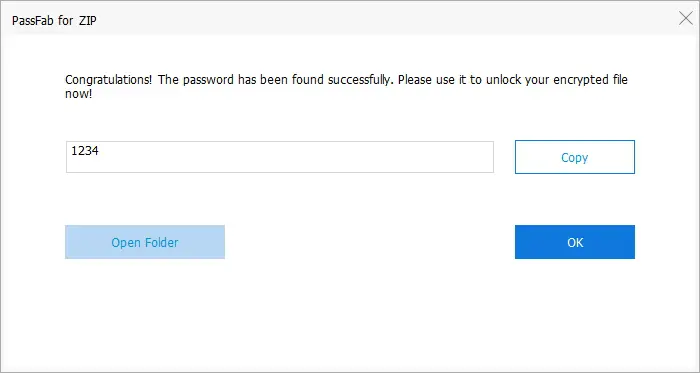
Más información: Revisión de PassFab para ZIP
Método 2: Omitir archivos protegidos con contraseña ZIP con NSIS Gratuito
Otra forma de omitir un archivo protegido con contraseña ZIP es instalando el software magic, NSIS, en su PC. NSIS es un programa gratuito con capacidad multifuncional. Se puede usar para omitir contraseñas ZIP y también extraer archivos ZIP protegidos con contraseña sin contraseña. El único desafío al que se enfrentan los usuarios finales de este programa es que no funciona para todos los archivos. Descargue e instale el programa NSIS y siga la guía a continuación para omitir los archivos ZIP protegidos con contraseña.
2.1. Guía paso a paso para omitir la contraseña ZIP con NSIS
Paso 1: Inicie NSIS y luego haga clic en el Instalador basado en la opción Archivo ZIP, como se muestra a continuación.
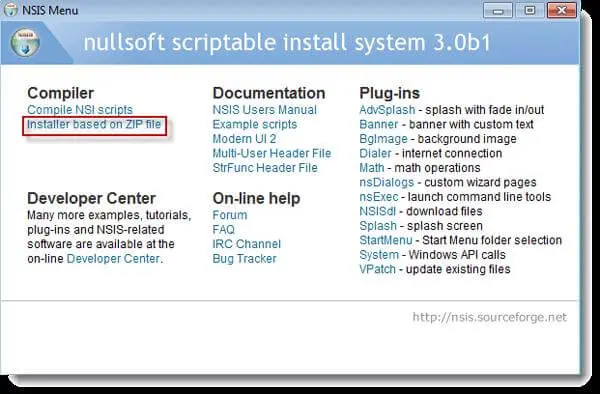
Paso 2: El cuadro de diálogo a continuación aparecerá en su pantalla. Una vez que se abra, haga clic en el botón Abrir para importar el archivo ZIP protegido por contraseña y luego presione el botón Generar en la parte inferior derecha.
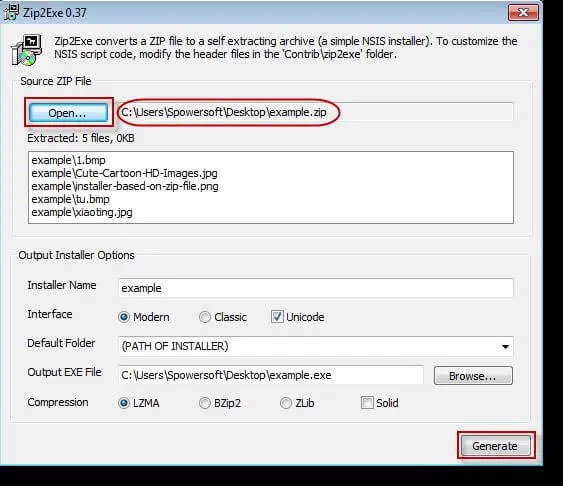
Paso 3: Espere a que se complete el proceso y luego cierre el programa.
Paso 4: Localice su archivo ZIP protegido por contraseña en su PC. Encontrarás una .archivo exe con el icono NSIS y el nombre ZIP. Corre el .archivo exe y luego siga la configuración para instalarlo.
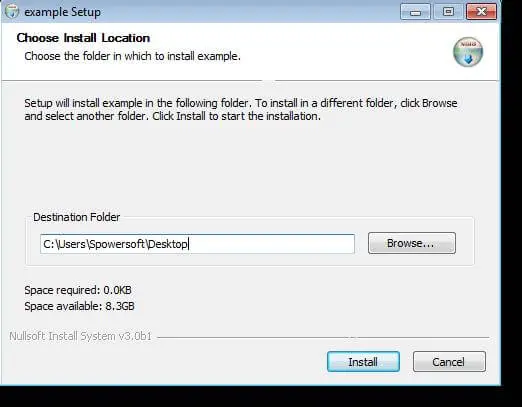
Cuando la instalación haya terminado, el archivo ZIP se extraerá sin contraseña, y puede acceder a él ahora.
Método 3: Omitir archivos protegidos con contraseña ZIP en línea
Además del software gratuito magic, NSIS y PassFab para ZIP, otro gran descifrador de contraseñas ZIP es el programa en línea – LostMyPass. Este es un práctico programa de uso gratuito cuando la contraseña que utiliza para cifrar su archivo ZIP es débil. Cuando la contraseña es segura, no puede desbloquear el archivo ZIP libremente, no funciona para todos los archivos ZIP protegidos con contraseña. Además, la velocidad de recuperación es lenta y requiere una conexión a Internet estable y robusta para funcionar a la perfección.
3.1. Cómo omitir la contraseña ZIP con LostMyPass
Paso 1: Visite el sitio web oficial de LostMyPass haciendo clic en el enlace de arriba, que lo dirigirá allí.

Paso 2: Importe su archivo ZIP protegido por contraseña haciendo clic en la opción Agregar archivo o utilice la función de arrastrar y soltar que aparece en la página del programa.
Paso 3: Haga clic en Inicio para comenzar la extracción de la contraseña. Espere unos minutos para que el programa recupere la contraseña. Simplemente escriba la contraseña y utilícela para acceder a su archivo ZIP al instante.
Conclusión
Así que ahora, puede acceder a sus archivos ZIP protegidos con contraseña sin contraseña utilizando cualquiera de los métodos indicados anteriormente. Elegir una manera apropiada no debería ser difícil para usted, ya que conoce los méritos y deméritos de cada uno. Recomendamos usar PassFab for ZIP para omitir la contraseña ZIP debido a la simplicidad y velocidad de recuperación.
Obtenga PassFab para ZIP ahora